细讲停用Win8电脑无线网络连接的操作方法【图文】
发布时间:2019-08-29 11:24:22 浏览数: 小编:wenxiang
我们在给Win8电脑连接网络时,可以用网线,也可以使用Win8电脑自带的无线功能,去连接无线网络即可。但是有些用户自己一直使用的是网线,就不需要无线网络连接了,想停用节省系统资源。那该怎么设置呢?小编知道怎么设置,接下来,小编就来给大家讲解一下,在Win8电脑上停用无线网络连接的操作方法。
停用无线网络连接操作方法:
停用无线网络连接操作方法:
1、在屏幕上将鼠标移动到右上角,然后垂直往下移呼出超级按钮栏,点击“设置”;如图所示:

2、 点击“更改电脑设置”;如图所示:
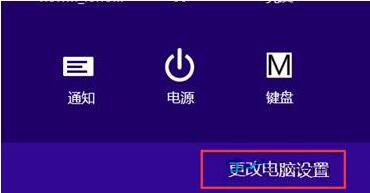
3、在电脑设置界面 点击“网络”选项;如图所示:
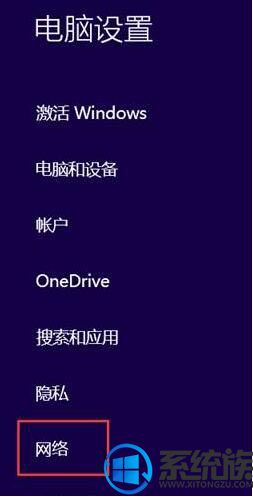
4、在网络窗口内点击“飞行模式”,然后在窗口右侧将“飞行模式”下面的滑动块设置状态为“关”,将无线设备“WLAN”下的滑动块也设置为关闭状态即可。如图所示:
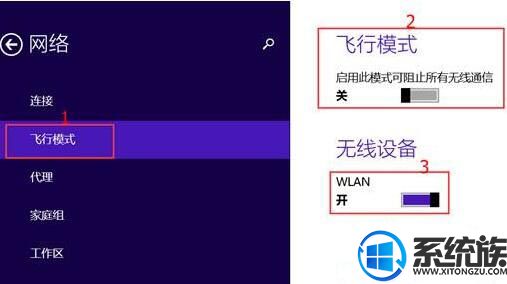
关于在Win8电脑上停用无线网络连接的方法,小编就给大家介绍完了,如果还有用户不会的可以参考一下,小编带来的教程,希望能帮到大家。了解其他教程帮助欢迎继续关注Win10系统下载。



















